Пересылка по электронной почте файлов
Посылая сообщение по электронной почте, вы можете вместе с ним отправить файл любого типа, имеющийся у вас на жестком диске: документ, программу, мультимедиа и т. д. Вложенный в сообщение файл называется приложением. Когда адресат получает письмо, приложение имеет вид значка, который он может скопировать на свой компьютер или открыть прямо в письме.
Возможность пересылки различных типов файлов обеспечивается с помощью MIME (Multipurpose Internet Mail Extentions — Многоцелевые расширения почты Интернета). Файлы, пересылаемые в электронном письме, при отправке кодируются в MIME-код. При получении письма, содержащего приложение, программа электронной почты осуществляет раскодировку файла.
Если у абонента, которому вы посылаете приложение, нет программы электронной почты, поддерживающей MIME, вы можете отключить MIME на время отправки этого письма, выполнив следующие действия:
- В меню Сервис программы Outlook Express выберите команду Параметры.
- В открывшемся диалоговом окне Параметры перейдите на вкладку Отправка сообщений.
- В области Формат отправляемых сообщений установите опцию Обычный текст.
- Нажмите кнопку Настройка обычного текста. Откроется диалоговое окно Настройка обычного текста (рис. 8.11).
- Установите опцию Кодировка UUEncode.
- Нажмите кнопку ОК .
- Отправьте письмо абоненту, у которого нет программы электронной почты, поддерживающей MIME.
- Восстановите прежние установки.
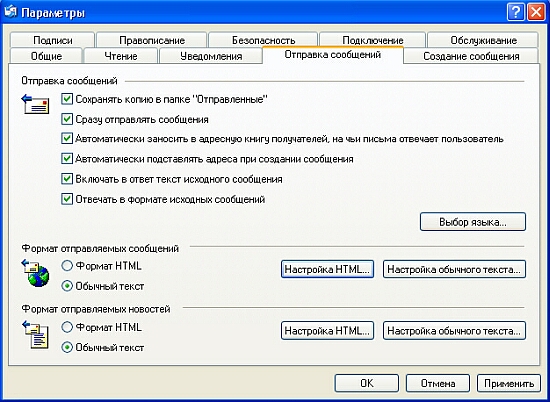
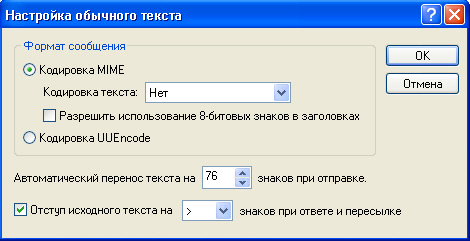
Рис. 8.11. Диалоговое окно для настройки формата сообщения
Создание сообщения, содержащего приложение
Вы уже знаете, как создать сообщение и отправить его абоненту. Теперь рассмотрим, как в программе Outlook Express подготовить сообщение, содержащее пересылаемый файл. Для того чтобы вместе с письмом отправить файл, выполните следующие действия:
- Подготовьте файл, который вы хотите переслать.
- Откройте окно для создания нового сообщения.
- Подготовьте обычное письмо, то есть укажите адрес абонента, тему, введите текст письма.

Рис. 8.12. Сообщение, содержащее два файла разных типов
- В меню Вставка выберите команду Вложение файла или нажмите кнопку Вложить на панели инструментов.
- Используя открывшееся диалоговое окно Вставка, найдите файл, который хотите добавить к письму, и нажмите кнопку Вставка. Программа Outlook Express вставляет в сообщение значок пересылаемого файла (рис. 8.12). Тип файла не имеет значения, только у адресата должны быть средства для его просмотра и разархивирования, если файл посылается в сжатом виде.
Извлечение файла из сообщения
При просмотре поступивших сообщений в папке Входящие письмо с файлом-приложением содержит слева от имени адресата скрепку. Для извлечения файла из письма выполните следующие действия:
- Откройте поступившее письмо с файлом, дважды щелкнув на нем мышью в папке Входящие. Откроется окно с текстом письма и значком присланного файла в поле Присоединить.
- Вы можете открыть файл для просмотра, дважды щелкнув мышью на его значке. Для сохранения файла на диске в меню Файл выберите команду Сохранить вложения.
- В открывшемся диалоговом окне Сохранить вложения (рис. 8.14) выберите папку, в которой хотите сохранить файл, и нажмите кнопку Сохранить.
Замечание
Для перемещения файла, поступившего с сообщением, можно использовать мышь. Установите курсор на имени файла, нажмите кнопку мыши и, удерживая ее, переместите файл в требуемую папку. Завершив перемещение, отпустите кнопку мыши.
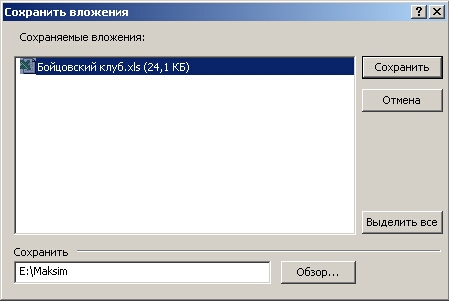
Рис. 8.14. Диалоговое окно Сохранить вложения
Сжатие файлов
Мы рассмотрели создание сообщений, содержащих файлы. К сказанному выше хочется добавить, что прежде чем отправлять файл большого размера абоненту, поинтересуйтесь, как устойчиво работает у него связь и может ли он без проблем получать файлы таких размеров. Связь, особенно в дневное время суток, может разрываться, и для получения большого файла может потребоваться не только много времени, но и нервов.
Прежде чем пересылать файлы больших размеров, упакуйте их и приложите к письму упакованные файлы. Для сжатия (упаковки) файлов можно использовать любой доступный архиватор. Единственное накладываемое условие — аналогичный архиватор должен быть у абонента, которому вы файл отправляете.
При получении в почтовом сообщении архивного файла ваши действия по его сохранению аналогичны получению обычного файла. После перемещения файла в подходящую папку распакуйте его тем же архиватором, который использовался для сжатия.
